I slutet av januari kommer Apple släpp en HomePod 16.3-programuppdatering som lägger till fukt- och temperaturavkänning till andra generationens HomePod och allt HomePod mini modeller. Den här artikeln förklarar hur funktionerna fungerar och vad du kan göra med dem.

Apples nya andra generationens HomePod har temperatur- och luftfuktighetssensorer som kan användas för att mäta inomhusklimatet. Men det är inte allt. Den nya 16.3 HomePod-mjukvaran, för närvarande i beta, låter dig köra automatiseringar baserat på dessa mätningar.
Dessutom har den befintliga HomePod mini en vilande temperatur- och fuktighetssensor som Apple äntligen aktiverar med 16.3-uppdateringen, vilket gör att samma temperatur- och luftfuktighetsinställningar kan användas för hemautomatisering och enhetsaktivering.
Nedan visar vi hur temperatur- och luftfuktighetssensorinformationen visas i Home-appen och hur du kan lägga till automatiseringar. I vårt exempel, efter att ha installerat 16,3 beta på en HomePod mini, går vi igenom stegen som behövs för att aktivera en termostat för att värma upp ett rum när det faller under 66,2 grader Fahrenheit (19 grader Celsius).
- Öppna Hem app och välj rummet där HomePod mini eller andra generationens HomePod finns.
- Efter en kort kalibreringsfas vid första användningen ger avläsningarna längst upp i rumsmenyn live klimatmätningar. Vi kommer att trycka på Temperatur avläsning.
- Tryck på Temperatursensor knappen i popup-menyn för att komma åt inställningskortet.
- Tryck på Lägg till Automatisering .
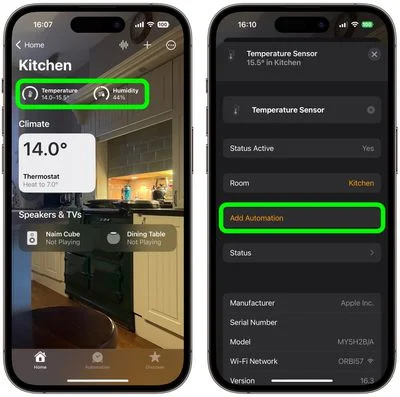
- Använd ratten och välj en temperaturnivå som aktiverar automatiken med hjälp av Reser sig ovanför och Faller under alternativ.
- Använd Tid inställning att välja mellan När som helst , Under dagen , På natten , eller Specifika tider .
- Använd människor inställning för att välja om denna automatisering ska köras baserat på När jag är hemma eller När jag inte är hemma . Du kan också stänga av den här inställningen.
- Knacka Nästa , välj sedan det tillbehör som du vill använda med denna automatisering. Här väljer vi Termostat .
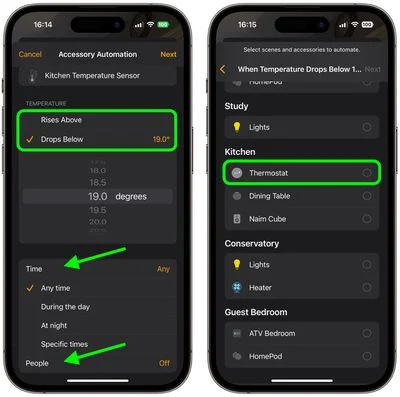
- Knacka Nästa , ge sedan din automatisering ett namn högst upp i menyn och ställ in ditt tillbehör för att utföra en åtgärd. Här ställer vi in termostaten för att värma köket till 71,6 grader Fahrenheit, eller 22 grader Celsius.
- Knacka Gjort , tryck sedan på X för att stänga inställningskortet för temperatursensor.
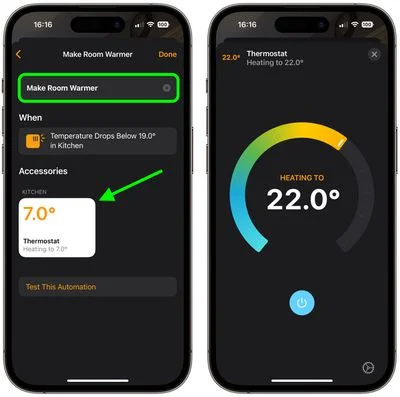
Vår automation är nu redo att aktivera termostaten för att värma upp rummet när temperaturen sjunker under det angivna måttet.
Detta är bara ett exempel på några av de nya funktionerna som är tillgängliga med HomePod 16.3-programuppdateringen. Uppdateringen ger också användare möjligheten att lägga till remastrade omgivande ljud till scener, automatiseringar och larm, samt möjligheten att använda Siri att ställa in återkommande automatiseringar och hitta personer som finns i din Hitta min kontakter. Apple kommer att släppa mjukvaruuppdateringen HomePod 16.3 nästa vecka före lanseringen av den nya HomePod den 3 februari.

Populära Inlägg